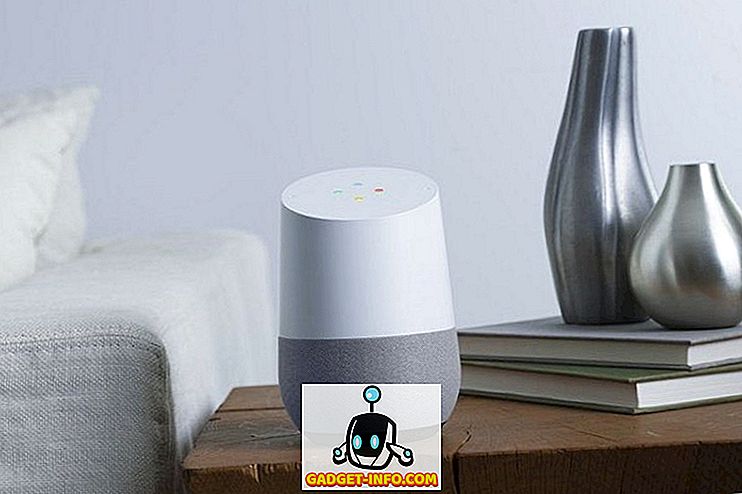Dette er 2017, og de fleste mennesker opgraderer til 4K-enheder. Især i spil, hvor de grafikkort der er tilgængelige i disse dage er i stand til at håndtere spil i 4K opløsning. Vi har tonsvis af 4K skærme og tv til at opleve dette detaljeringsniveau i al sin herlighed. Vend et par år tilbage, og du var nødt til at købe en computer, der var værd at tusindvis af dollars for at spille et spil i 4K opløsning. Men nu er priserne kommet ned og 4K gaming systemer er endelig overkommelige for de fleste af os. Så hvis du er på markedet ser frem til at opgradere til en high-end spil-pc til at spille spil med 4K opløsning på et budget, har vi fået dig dækket. Det er heller ikke dyrt. I dag skal vi fortælle dig, hvilke komponenter du skal gå til, og hvor du kan få dem fra, så du kan vide, hvordan du opbygger en 4K gaming pc til under $ 1500:
Komponenterne til en 4K Gaming PC
Vi skal diskutere hver af de komponenter, som du skal opbygge pc'en separat for at undgå forvirring. Du kan få alle disse komponenter på Amazon, og linkene til at købe det er blevet leveret under hver af disse komponenter. Så lad os tage et kig på alle de nødvendige komponenter.
Bemærk: Denne $ 1500 bygge vil omfatte alle de komponenter, du skal bruge til at tåle 4K skærme. Udgifterne til 4K monitoren er ikke inkluderet i prisen på bygningen, og du bliver nødt til at købe den ud fra dine personlige behov, fordi selv de billigste er koster over $ 300. Kom nu! Du kan ikke bygge en lignende specielt rig med en skærm til under $ 1500 på dette tidspunkt. Hvis du lokker for en 4K skærm, kan du tjekke vores liste over de bedste gaming skærme, du kan købe.
1. Processor
Da denne komponent grundlæggende er den vigtigste del af din computer, der bestemmer den overordnede ydeevne, vil vi ikke ofre ydeevne bare for at bringe prisen ned. For så vidt angår denne konstruktion er vi i gang med Intels nyeste Kaby Lake i7-7700K desktop processor, som har en base klokke på 4, 2 GHz og øge uret på op til 4, 5 GHz . Det er processoren, som er meget foretrukket af folk til deres spilbehov. I7-7700k er en ulåst processor, hvilket betyder at du nemt kan overklokkes, hvis du har brug for mere ydeevne end den allerede har. Det koster i øjeblikket $ 329 på Amazon, og priserne varierer lidt, når som helst.

Køb fra Amazon: ($ 329.99)
2. Grafikkort
GPU'en, som din pc kører på, bestemmer helt den gaming ydeevne, som du får. Vi vil ikke lave kompromiser her, og vi vil gå til NVIDIAs top-level Pascal-kort, GTX 1080, som blev udgivet igen i maj 2016. Dette grafikkort kan håndtere 4K og VR på næsten alle spilene med absolut lethed . Der er flere varianter af GTX 1080 fremstillet af forskellige producenter som Asus, Zotac, MSI, Gigabyte og EVGA, men vi vil gå med Gigabyte GTX 1080 G1 Gaming grafikkort, som har en tredobbelt fan-opsætning, som er afgørende for at holde temperaturer ned, i betragtning af at du bor i et varmt land som Indien. Hvis du vil have et lille boost i ydeevnen, kan du også overclockere det med MSI Afterburner software.

Køb fra Amazon: ($ 502)
3. RAM
De fleste af de nyeste spil, der er tilgængelige i øjeblikket, kræver mindst 8 GB RAM, selvom 16 GB anbefales til at opnå den bedste ydeevne. Så for RAM vil vi gå til Corsair Vengeance 16GB DDR4 RAM i dobbeltkanal med en frekvens på 3000MHz . Dette er normalt RAM, som PC entusiaster foretrækker, og det er ganske populært blandt spillere.

Køb fra Amazon: ($ 119.99)
4. Sag
Der er masser af pc-sager at vælge imellem. I dag er der flere tilfælde lavet af hærdet glas med indbygget RGB-belysning. Men vi besluttede at gå til Corsair Carbide Series SPEC-ALPHA Mid-Tower-sagen, da vi gerne vil nedbringe nogle omkostninger og spare nogle penge i denne afdeling. Ser er ikke alt. Vi satser på præstationer på et budget. Når det er sagt, vil denne sag stadig være i stand til at dreje hoveder på grund af sin unikke vinkeludformning. Det koster lige under $ 80 og kommer fra et velkendt mærke som Corsair, denne sag vil ikke forlade dig skuffet.

Køb fra Amazon: ($ 79.99)
5. Bundkort
Dette bliver den første komponent, som du vil installere i din Corsair SPEC-ALPHA-sag, og dette vil huse og forbinde til alle computerens komponenter. I betragtning af at du har en ulåst i7-7700K processor, der er i stand til overclocking, besluttede vi at gå til et bundkort, der let vil tillade overclocking også. Vi bruger MSI Z170A Gaming M5 bundkort til denne build, da det ikke er dyrt og giver næsten alle de funktioner, du har brug for til denne build. Det er prissat til lige under $ 130 på Amazon.

Køb fra Amazon: ($ 129.99)
6. Strømforsyningsenhed
Undersøg ikke betydningen af en strømforsyningsenhed (PSU). Det er lige så vigtigt som alle andre komponenter nævnt ovenfor. PSU'en styrker hele dit system, og uden dette er din pc ufuldstændig. Vi har besluttet den PSU, som vi skal bruge i denne konstruktion, baseret på tre ting - Effektudgang, Effektivitet og Producent. EVGA er en velkendt producent, og deres kundesupport er imponerende. Det er ikke den eneste grund til, at vi valgte EVGA 600 B1 PSU til denne konstruktion. Det er 80 PLUS bronze certificeret og har 85% effektivitet, hvilket er ret vigtigt i en gaming rig. Til denne konstruktion valgte vi 600 watt PSU'en til at give dig noget overklokkende hovedrum, bare hvis du besluttede at overklokke din CPU og GPU for nogle ydeevneforøgelser. Vi kunne gået til en fuldt modulær PSU for at få bedre kabelstyring til en højere pris, men som sagt sagde vi, at vi er på et budget, og vi går til ydeevne, ikke udseendet.

Køb fra Amazon: ($ 49, 99)
7. Opbevaring
Vi lever i 2017, så forestill dig ikke at opbygge en pc uden en SSD. Vi bruger to lagringsdrev i vores build. Man vil være en SSD, der vil være vores primære boot-drev, for at fremskynde din Windows. Andet vil være en traditionel harddisk, der vil opfylde alle dine pladsbehov. Du kan installere nogle vigtige applikationer, som du ofte bruger på din SSD, for at fremskynde deres belastningstider. Hvad angår SSD er vi på vej til en Sandisk SSD PLUS 120GB SATA solid state harddisk . Beklager, hvis du tænkte på, at vi skulle tilføje en NVMe eller M.2 SSD, da det ikke passer til vores budget. Vi besluttede at vælge Western Digital's 1 TB Caviar Blue SATA 6 Gb / s 7200 RPM HDD, som er meget elsket af næsten alle på Amazon.

Køb fra Amazon: SSD ($ 49, 99) og HDD ($ 49, 99)
8. CPU Cooler
Du har en i7-7700K processor i denne build, som du sandsynligvis vil blive overclocking. Lagerkøleren, der følger med CPU'en, har altid været betragtet som skraldespand. Ved lagerhastigheder er CPU'ens temperatur stadig høj, mens du bruger en lagerkøler. Derfor har vi besluttet at gå efter en CPU-køler til eftermarkedet, der kan holde dine temperaturer lave og give dig også mindre hovedrum til overclocking, hvis du planlægger at gøre det. Vi valgte Cooler Master Hyper 212 EVO til at gøre det job. Dette anses generelt for at være en af de bedste CPU-kølere, du kan købe på et budget og til en pris på under $ 30, vil jeg sige, at Hyper 212 EVO er en stjæle.

Køb fra Amazon: ($ 29.99)
9. Tastatur og mus
Dette er året for RGB-komponenter, da den dille for RGB er på sit højdepunkt lige nu. Hvis du ikke har læst nyhederne, er der endda en RGB-stol til spillere. Vi ønskede ikke at skuffe dig i denne henseende. Vi ønskede at vælge en RGB Keyboard & Mouse combo til under $ 100 og gætte hvad? Det gjorde vi bare. Vi gik til Logitechs G213 Prodigy Gaming Keyboard med RGB belysning, men gør ingen fejl, dette er ikke et mekanisk tastatur, det har gummi dome-switche i dem. Nøglerne har 4 mm rejseafstand, og tastaturet har også armlæn, så du bliver ikke skuffet på den forreste del.

Køb fra Amazon: ($ 59.99)
Hvad angår musen, besluttede vi os for at stole på Logitech igen og valgte G303 Daedalus Apex Performance Edition spilmusen . Logitech gør nogle flotte mus, og det er netop derfor, vi valgte dem. Musen leveres med en DPI-switch, der giver dig mulighed for at ændre DPI fra 200-12000 DPI med et par klik og har også en glorværdig RGB-brugerbar belysning til en pris på lige under $ 35. Ganske en stjæle, ikke?

Køb fra Amazon: ($ 34, 99)
Installation af komponenter
Bemærk: Hvis du ikke ved hvad du laver, anbefaler vi stærkt dig at få hjælp fra en eksperttekniker til at opbygge din pc. Vi er ikke ansvarlige for eventuelle skader, som De måtte forårsage for Deres system under denne proces.
Vi vil ikke give dig en detaljeret trin-for-trin vejledning vedrørende byggeprocessen. I stedet vil vi kun give dig en kort oversigt over, hvordan du får alle disse komponenter sammen i en enkelt enhed, så du kan fortsætte med at installere operativsystemet senere.
Opsætning af bundkort
Vi anbefaler ikke at montere bundkortet inden i sagen, før du installerer processoren, CPU-køler og RAM-sticks. Da du gør det særskilt på ydersiden, får du mere plads til at arbejde med.
- For det første skal du montere CPU'en i bundkortet . Du kan gøre dette ved at trække håndtaget på CPU-stikket bagud for at løfte det op. Placer det nu i stikkontakten og luk armen for at sikre processoren på plads. Sørg for, at din CPU er i den rigtige retning ved at tilpasse den lille pil i bunden af venstre hjørne af din processor med den på bundkortet.
- For det andet skal du indsætte RAM-sticks i to af de fire slots lige ved siden af din CPU-stikkontakt. For en dual-channel opsætning indsæt begge dine RAM-sticks i enten den første og den tredje plads eller den anden og fjerde plads.
- Til sidst monterer du CPU-køleren på toppen af din CPU-stikkontakt ved hjælp af monteringsbeslaget og skruerne, der følger med køleren. Vedhæftet til Hyper 212 Evo er et strømkabel, som du kan bruge til at forbinde til CPU-fanens header, som er placeret på bundkortet lige over køleren. Sørg for at læse instruktionsbogen i boksen for at undgå fejl .
- Før du fortsætter med at montere bundkortet inde i dit tilfælde, skal du sørge for at installere det I / O-skjold, der blev leveret til dit bundkort bag på pc'ens tilfælde . Det kan nemt snappe på plads, hvis du gør det korrekt.
Montering af resten af komponenterne
Når du har monteret og lined op dit bundkort med I / O skjoldet på din sag, er det tid til at få resten af komponenterne i din sag også. Men før det har din Corsair Carbide SPEC-ALPHA-sag preinstallerede fans med kabler hængende indeni. Slut dem til fanhovedene på dit bundkort for strøm. Der er også kabler inde i dit tilfælde, der forbinder de forreste I / O-porte . Du bliver nødt til at forbinde disse kabler til stikene placeret nederst på bundkortet for at få de pågældende porte til at fungere. Lad os fortsætte med at montere de andre komponenter.
- Lad os først montere din SSD og HDD . Western Digital HDD kan monteres inde i harddiskboden og Sandisk SSD kan monteres på en af de 2, 5 tommer slots placeret over harddiskburen. Tilslut SSD'en og harddisken til dit bundkort med de SATA-kabler, der fulgte med dit bundkort.
- For det andet skal du montere dit GTX 1080 grafikkort på bundkortet . For at gøre dette skal du fjerne de to øverste PCIe-slidser på bagsiden af din sag ved hjælp af en skruetrækker. Nu kan du nemt installere dit grafikkort på den øverste PCIe-slot placeret lige under din CPU-køler. Processen svarer meget til, hvordan du installerede RAM'et. Grafikkortet skal snappe på plads, hvis du gør det korrekt. Nu skal du bare skrue den ind igen for at sikre kortet på plads.
- Endelig har vi nået det sidste trin i byggeprocessen. Monter strømforsyningsenheden (PSU) i bunden af sagen . Din EVGA 600 B1 PSU leveres med mange strømforsyninger. Tilslut 20 + 4-stikket til hovedet på højre side af bundkortet. Dette vil blive brugt af bundkortet primært til at tegne magt. For at forsyne strøm til dit grafikkort skal du slutte 8-bens strømkabel fra din PSU . Nu skal du forsyne strømmen til din CPU ved at bruge et 8-bens kabel til at forbinde hovedet placeret øverst til højre på bundkortet . Endelig skal du bruge SATA-strømkablerne på din PSU til at forbinde den til SSD og HDD, så den kan trække strøm.
Fantastisk, vi er næsten færdige her. Tilslut dit tastatur og mus til USB-portene bag på dit tilfælde. Tilslut også skærmen til grafikkortet ved hjælp af en DVI, HDMI eller DisplayPort. Brug nu strømforsyningen, der fulgte med strømforsyningen, til at sætte den i væggen. Tænd det og se, om du starter op i bundkortets BIOS , så du kan installere Windows. Hvis du formåede at nå dette langt, så gjorde du et godt stykke arbejde. Hvis ikke, har du sandsynligvis rodet noget op, og du har brug for hjælp fra eksperter med det samme.
SE OGSÅ: Intel Core i9 vs AMD Ryzen Threadripper: Hurtig sammenligning
Klar til at bygge din helt egen 4K Gaming PC?
Vi er glade for at lade jer vide, at du faktisk kan opbygge en 4K-pc til under $ 1500. Vi kunne have gjort det billigere, men vi ønskede ikke nogen form for flaskehalse på systemet ved at bruge komponenter af lav kvalitet. Hele bygningen, inklusive alle ovennævnte komponenter, beløber sig til ca. 1480 kr . Som følge af denne skrivning. Husk, at prissætningen varierer lidt til tider. Hvis du stadig har nogle penge i hånden efter at have bygget denne pc, kan du måske bruge det på et gaming headset, RGB musemåtte eller endda et højttalersystem.
Så er du endelig klar til at hoppe til 4K i år for PC Master Race's skyld? Hvis det er tilfældet, lad os vide ved at droppe en kommentar nedenfor. Hvis du gerne vil se flere udbygninger i fremtiden, skal du også sørge for, at dine synspunkter kommer til os i kommentarfeltet.